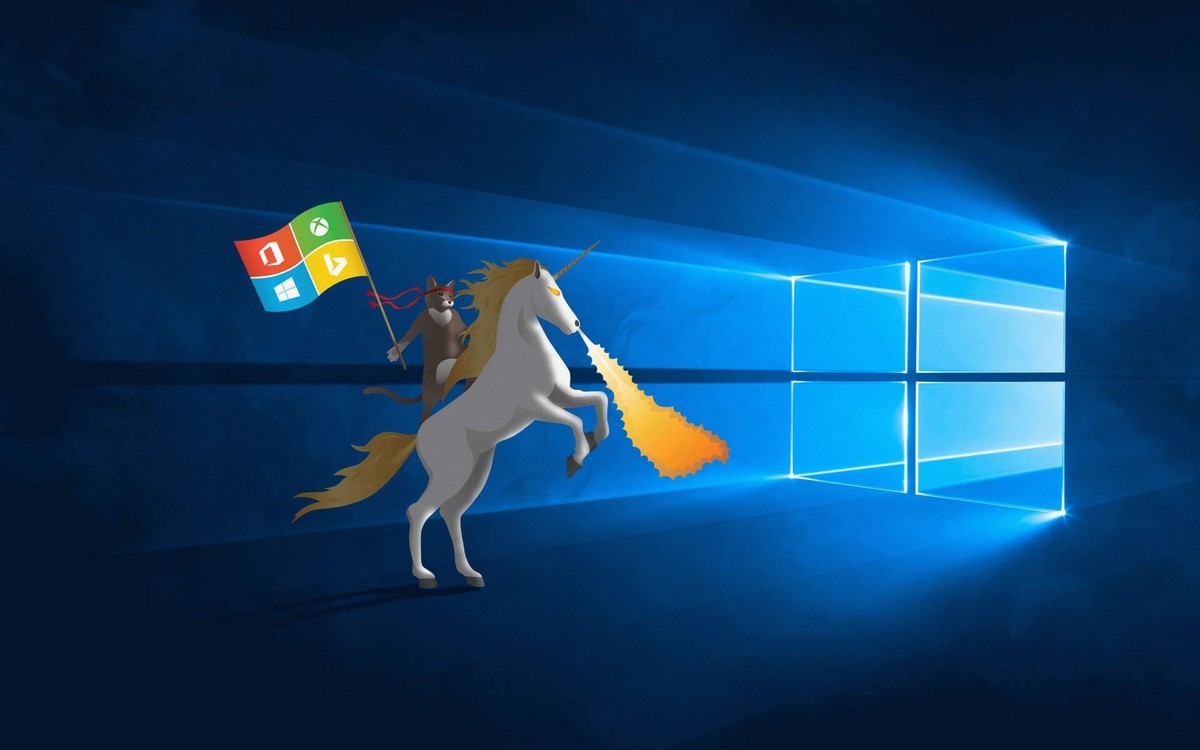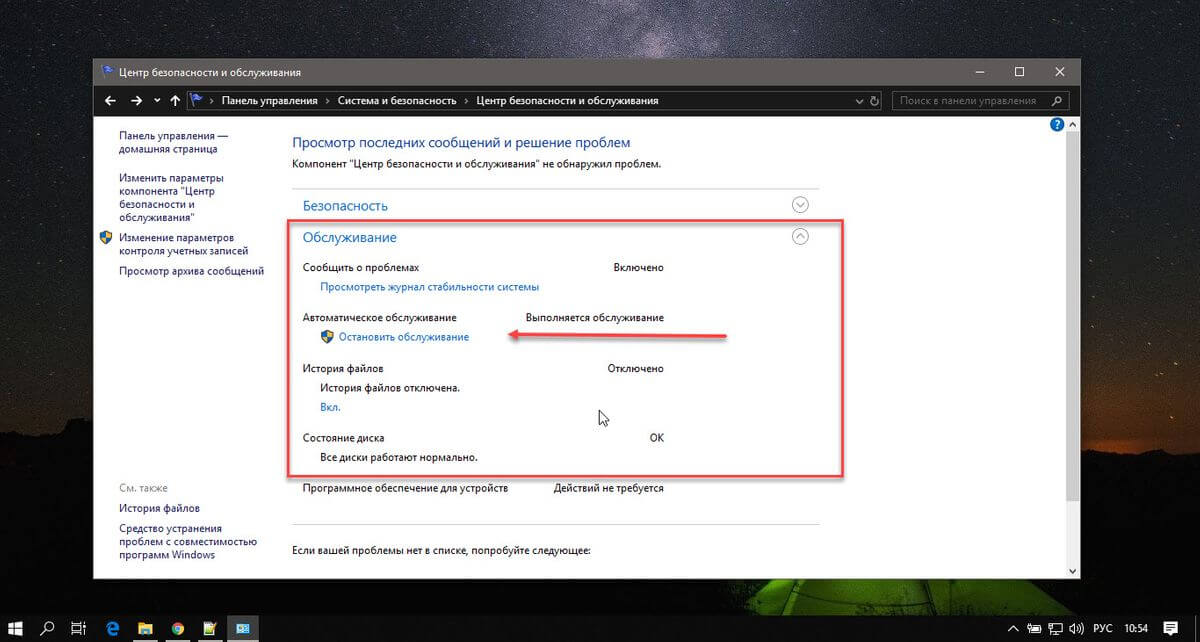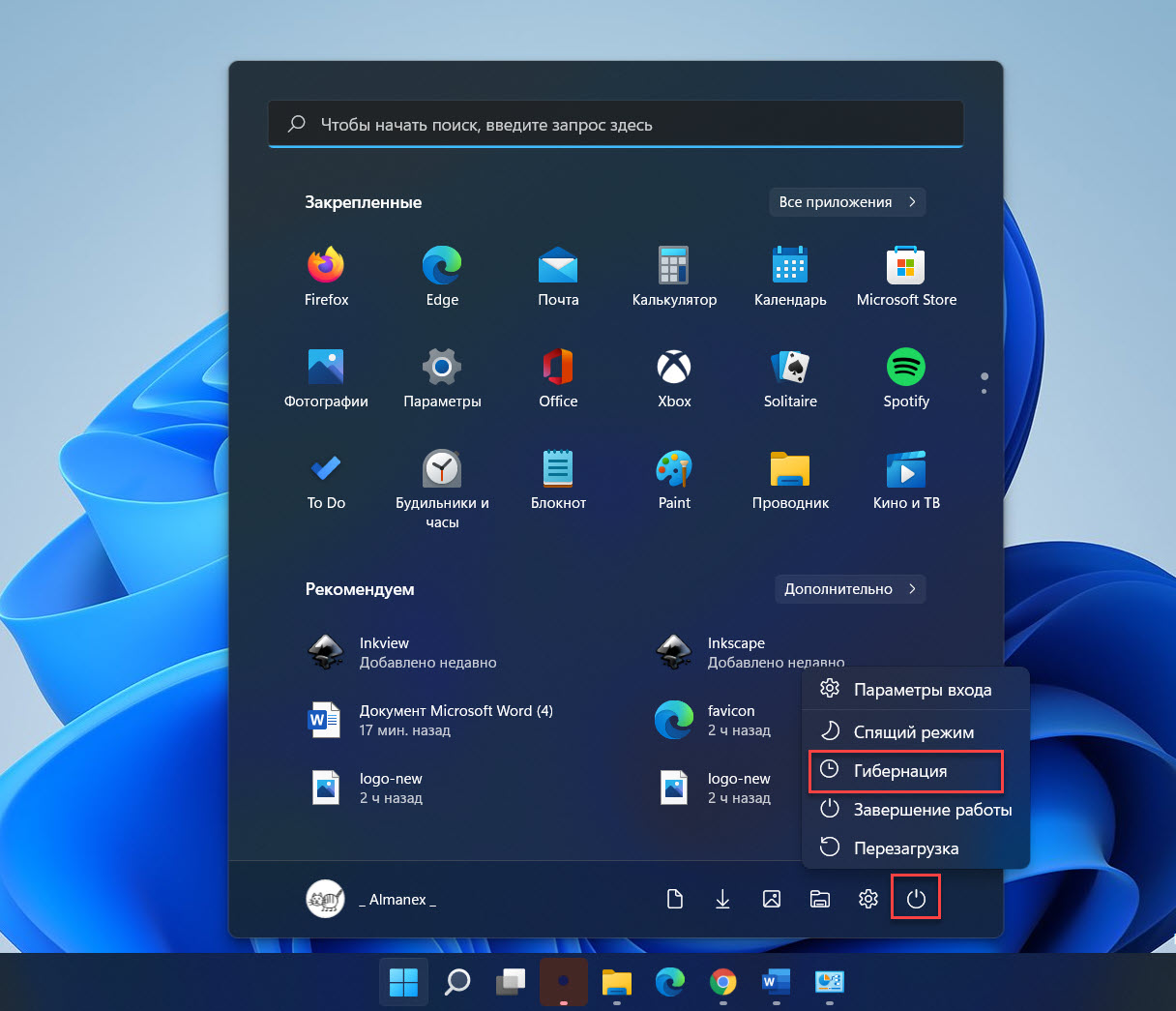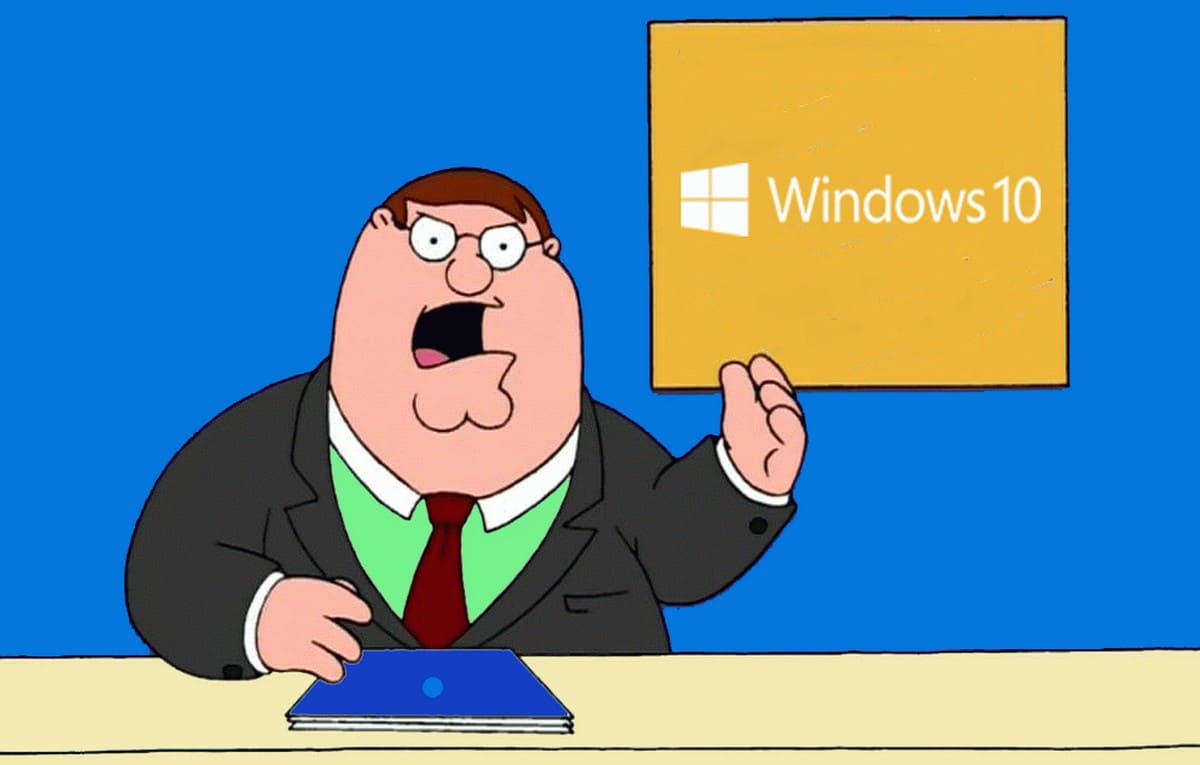Большинство пользователей в качестве звукового устройства по умолчанию, используют встроенные динамики или наушники. Но существуют пользователи, которые хотели выводить звук для отдельных программ на разные устройства вывода звука.
Например, можно установить 5.1 настройку объемного звучания для VLC Media Player (смотреть фильмы), а наушники - в качестве стандартного аудиоустройства для таких приложений, как Groove Music (для прослушивания музыки).
До сих пор не было простого способа установить различные устройства вывода звука для разных приложений. Но теперь вы можете это сделать в Windows 10, без помощи сторонних приложений. Кроме того, вы можете выставить отдельные уровни громкости звука для разных приложений.
Возможность установки отдельных аудиоустройств, для разных приложений появилась в Windows 10 Redstone 4 (версия 1803).
Ниже приведены пошаговые инструкции по установке отдельных устройств вывода звука для различных приложений и игр в Windows 10.
Установка различных аудиоустройств, для отдельных приложений в Windows 10
Шаг 1. Перейдите в приложение «Параметры» → «Система» → «Звук».
Шаг 2. В разделе «Другие параметры звука» нажмите на «Параметры устройств и громкости приложений». При выборе опции откроется страница где вы можете задать необходимые настройки.
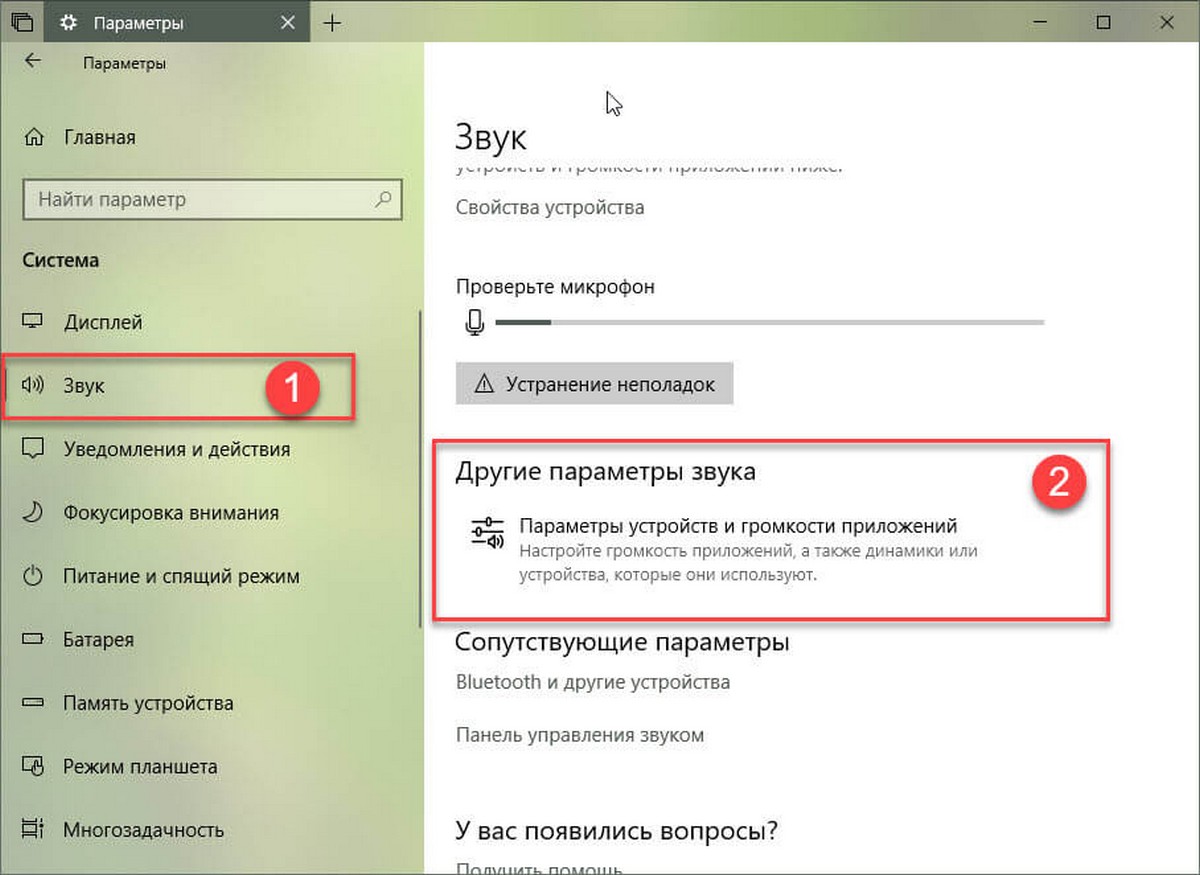
Шаг 3. Как вы можете видеть на рисунке ниже, на странице отображаются все работающие приложения и игры с левой стороны. Если программа или приложение, для которого вы хотите установить устройство вывода звука, не отображается, убедитесь, что приложение или программа запущена. Если оно уже запущен, перезапустите его.
Если в веб-браузере открыто несколько вкладок, воспроизводящих аудио, все вкладки будут показаны по отдельности.
Шаг 4. Чтобы установить устройство вывода звука по умолчанию для приложения, нажмите кнопку выбора аудио устройства в раскрывающемся списке «Вывод» рядом с названием приложения.
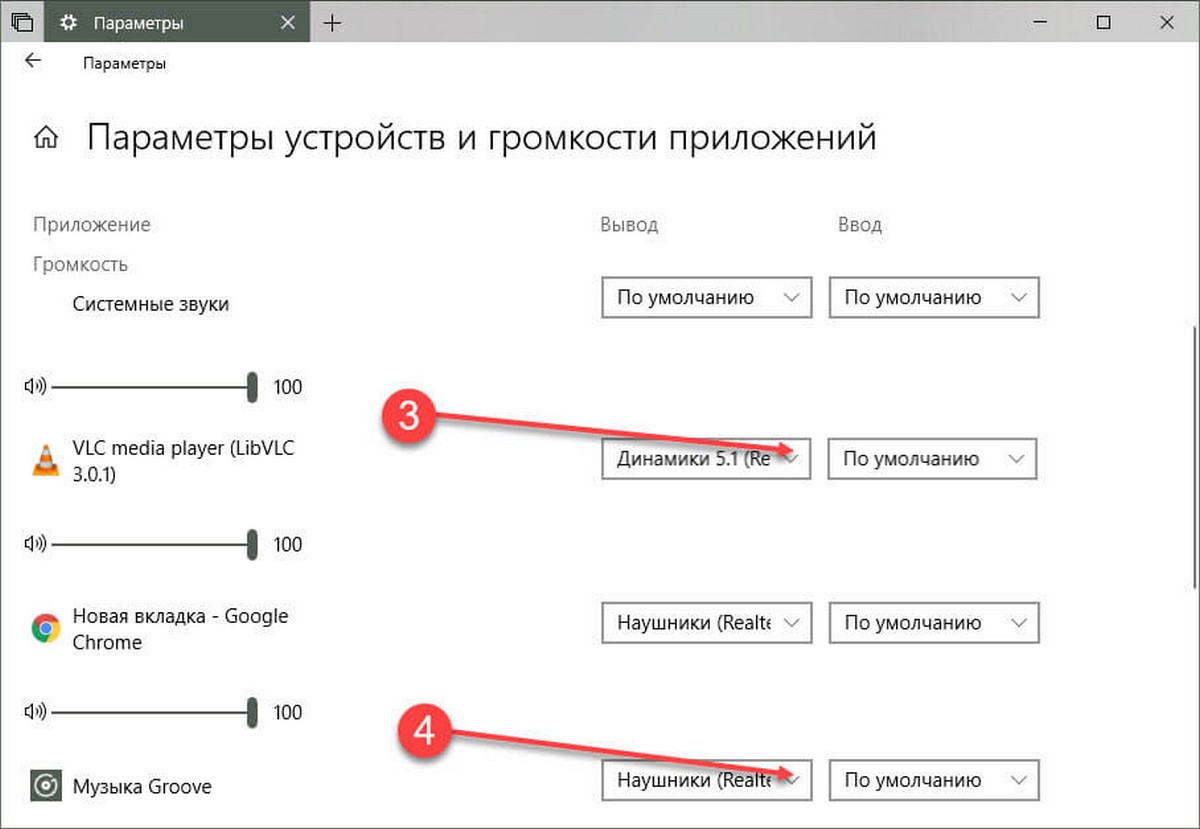
На странице, Вы также можете установить уровень громкости для разных приложений. Просто передвиньте ползунок рядом с записью приложения, чтобы установить для него уровень громкости по умолчанию.
Конечно, вы можете также изменить устройства ввода для разных приложений.